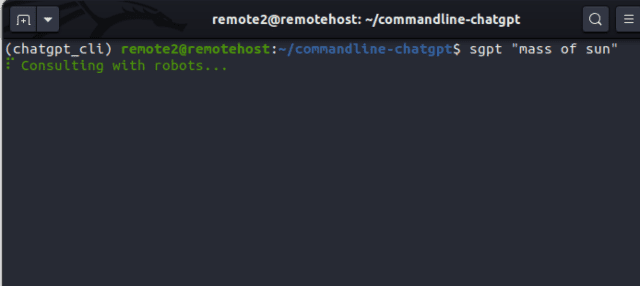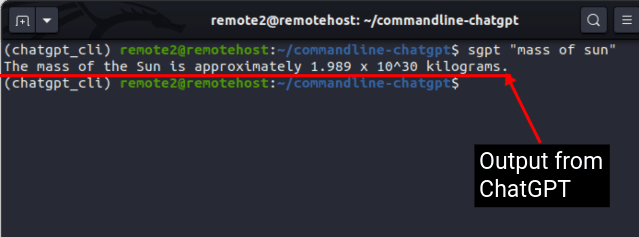Deixando a popularidade dos NFTs e do metaverso para trás, a IA emergiu como a nova palavra da moda no mundo da tecnologia. O ChatGPT e suas alternativas estão florescendo na Internet, ajudando os usuários a realizar tarefas diárias com facilidade. Anteriormente, publicamos guias sobre como começar a criar seu próprio chatbot semelhante ao ChatGPT, usando o Bing AI em qualquer navegador e muito mais. Mas, e se você for um usuário do Linux e quiser trazer a inteligência deste chatbot de IA para o seu sistema? Bem, é aqui que o ShellGPT entra em cena. Ele traz o poder do ChatGPT diretamente para o seu Terminal Linux. O ShellGPT fornece respostas, sugestões inteligentes e escreve comandos e códigos para você, ajudando você a navegar pela linha de comando com eficiência. Neste artigo, mostraremos como instalar a ferramenta de linha de comando ShellGPT e usar um bot AI semelhante ao ChatGPT na linha de comando do Linux.
últimas postagens
Execute o ChatGPT no Terminal Linux (2023)
O que é ShellGPT para Linux?
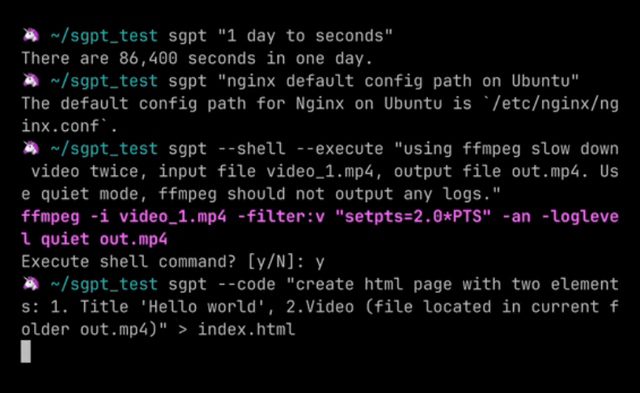 Cortesia da imagem: Farkhod Sadykov (GithubGenericName)
Cortesia da imagem: Farkhod Sadykov (GithubGenericName)
Desenvolvido por Farkhod Sadykov (juntamente com dois outros colaboradores, ou seja, Eric e Loïc Coyle), o ShellGPT é uma versão de linha de comando do ChatGPT que permite aos usuários interagir com o AI chatbot em seu terminal Linux. Ele é baseado no modelo de linguagem grande GPT da OpenAI (leia mais sobre o novo modelo GPT-4 da OpenAI aqui).
ShellGPT pode fornecer sugestões e recomendações inteligentes e pode até mesmo executar comandos de shell com base em sua entrada de texto. Ele também aprende com suas interações e se torna mais preciso com o tempo. Com esta ferramenta ChatGPT embutida na linha de comando, os usuários não precisam digitar comandos longos ou lembrar de comandos complicados do Terminal Linux. Eles podem economizar um tempo valioso enquanto minimizam os erros, fazendo com que o ChatGPT faça parte de seu trabalho braçal para eles.
Pré-requisitos para instalar o ChatGPT no Linux CLI
Aqui estão alguns dos pré-requisitos que você precisa cumprir antes de instalar o ShellGPT em seu sistema Linux. Essas ferramentas não são muito complicadas e podem ser instaladas com alguns comandos simples.
Instalar Python
O Python é uma ferramenta indispensável e, como muitas outras ferramentas e bibliotecas do Linux, o ShellGPT (versão de linha de comando do ChatGPT) também é construído no Python. Na verdade, o ChatGPT também é construído usando Python junto com outras linguagens. Geralmente, o Python vem pré-instalado na maioria das distribuições Linux mais recentes. Então, primeiro, verifique a versão do python instalada no seu PC Linux com este comando:
python3 –versão
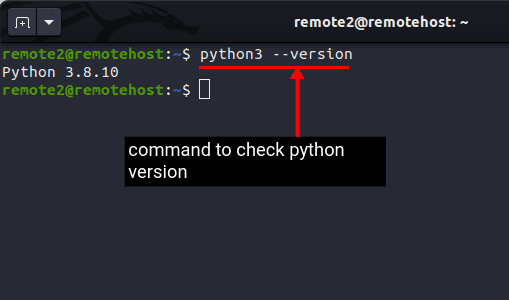
Se o comando acima gerar algum erro, isso significa que o python não está instalado ou o obsoleto python2.7 está instalado em seu sistema. Então, você pode usar nosso guia sobre como instalar o python no Linux.
Instale o gerenciador de pacotes Pip
Pip é um gerenciador de pacotes multiplataforma para Python. Ele ajuda a gerenciar vários pacotes e bibliotecas Python necessários para trazer o ChatGPT para o Linux. Você pode instalar, atualizar e desinstalar os pacotes necessários usando um único comando. Geralmente vem pré-instalado com o Python na maioria das distribuições do Linux, mas se não estiver instalado, você pode instalá-lo com este comando:
sudo apt-get -y instalar python3-pip
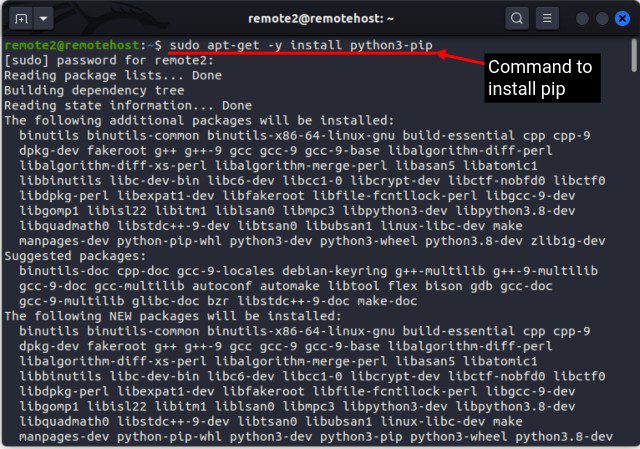
Depois de instalado, você pode verificar a versão do Pip instalada no Linux com o seguinte comando:
pip3 –versão
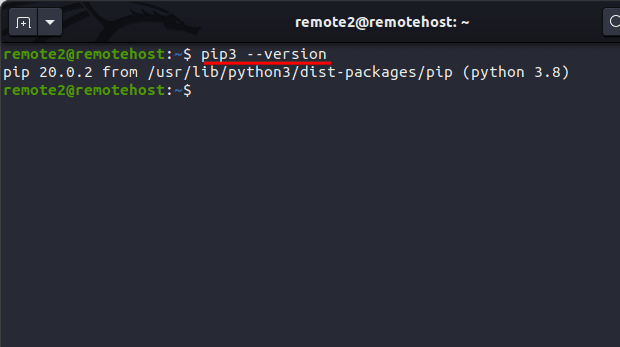
Instalar Módulo Venv
Este módulo não é necessário para ShellGPT ou ChatGPT, mas recomendamos que você instale-o para criar um ambiente virtual isolado no Linux para evitar qualquer conflito com outras bibliotecas. A instalação de qualquer biblioteca ou pacote instalará muitas dependências em segundo plano que podem interferir em outras bibliotecas. Para criar um ambiente virtual para um projeto, você precisa do módulo “venv”, que pode ser instalado usando o comando abaixo:
sudo apt install python3-venv
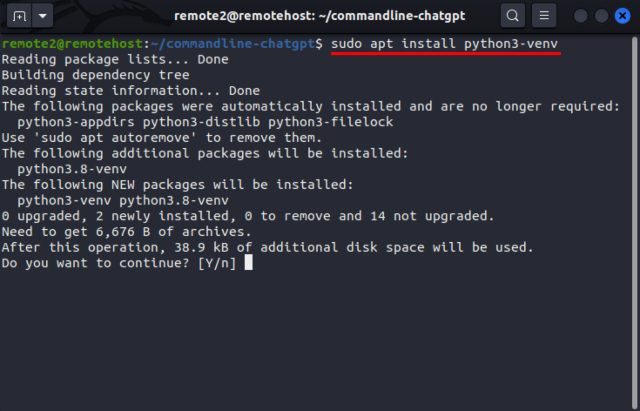
Configurar o ShellGPT para usar o ChatGPT no Terminal Linux
Dividimos as instruções para instalar o ShellGPT no seu PC Linux em quatro seções diferentes para facilitar o entendimento. Vamos começar configurando o ambiente, obtendo a chave da API OpenAI e instalando o chatbot no Terminal.
Configure o ambiente
Agora que você tem as dependências cobertas, vamos criar o ambiente para acessar o ChatGPT do seu terminal Linux com as seguintes etapas:
1. Primeiro, abra o terminal no menu do aplicativo ou use o atalho de teclado “Ctrl + Alt + T”.
2. Agora, use o comando abaixo para criar um novo diretório e manter todos os arquivos organizados.
mkdir
Por exemplo, criamos um novo diretório com o nome “commandline-chatgpt” com o comando abaixo:
linha de comando mkdir-chatgpt
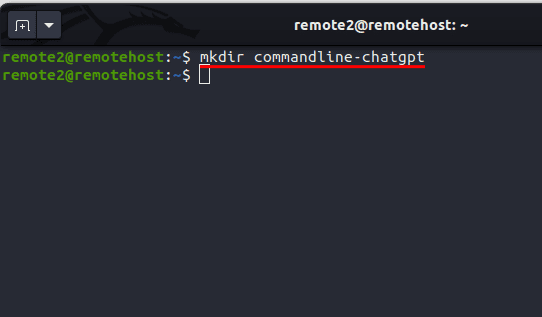
3. Em seguida, mude para o novo diretório que você acabou de criar com o comando “change directory”:
cd
No exemplo abaixo, passamos para o diretório commandline-chatgpt, onde criaremos o ambiente para utilizar o ChatGPT no terminal Linux:
cd commandline-chatgpt
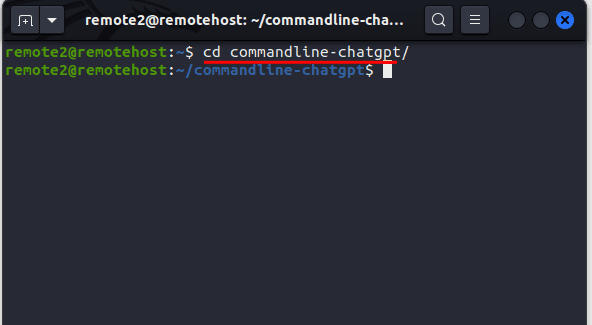
4. Agora, use o comando abaixo para criar um ambiente virtual com o módulo venv. Usamos o nome “chatgpt_cli” para nosso ambiente virtual.
python3 -m venv
Por exemplo: python3 -m venv chatgpt_cli
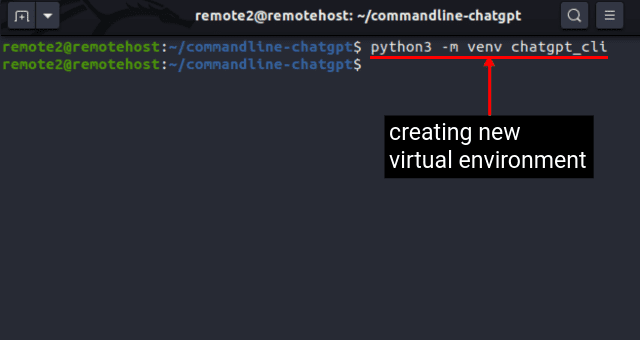
5. O ambiente virtual que você acabou de criar será desativado por padrão. Para ativar o ambiente, use este comando:
source
Depois de executar o comando acima, o prompt do shell agora exibirá o nome do ambiente virtual entre colchetes, assim:
(
Como você pode ver na imagem abaixo, o prompt padrão do shell do Linux mudou para (chatgpt_cli) [email protected] ao executar os comandos acima.
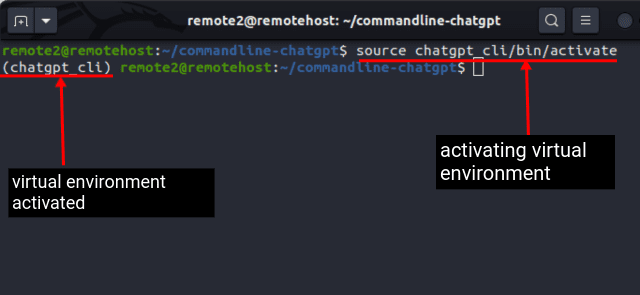
Obtenha sua chave de API OpenAI
Para usar os serviços do ChatGPT no Linux, você precisará de uma chave de API OpenAI. Atualmente, a OpenAI oferece créditos de $ 5 para uso experimental. Depois de esgotar os créditos, você precisa pagar pelo acesso à API. Dito isso, veja como você pode obter uma chave de API OpenAI para este chatbot ChatGPT de linha de comando:
1. Navegue até o site da OpenAI (Visita) e crie uma nova conta OpenAI. Se você já possui uma conta, basta fazer login e passar para a próxima etapa.
2. Em seguida, clique na imagem do seu perfil no canto superior direito e selecione “Visualizar chaves de API” no menu suspenso.
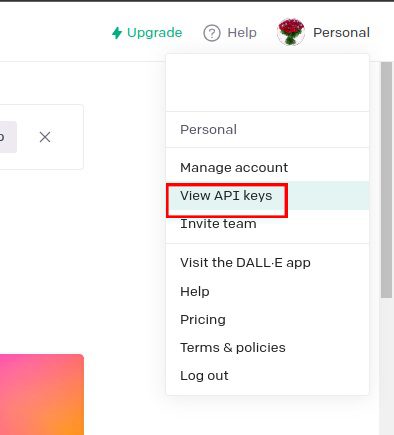
3. Aqui, você verá todas as Chaves de API geradas anteriormente, se houver. Para gerar uma nova chave de API, clique no botão “Criar nova chave secreta”.
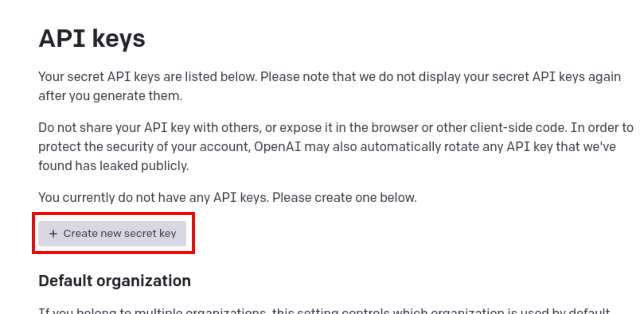
4. Uma nova caixa pop-up será aberta com sua chave de API. Não compartilhe esta chave de API com ninguém nem a compartilhe publicamente. Copie sua chave de API em um arquivo ou local seguro, pois você só pode visualizá-la uma vez. Você não poderá copiar a chave API depois de clicar em “OK” aqui.
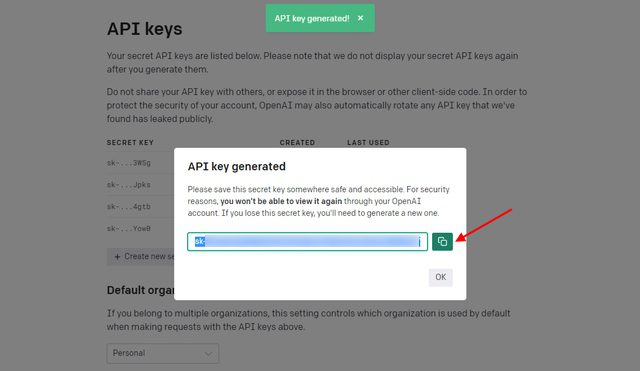
5. Agora, crie uma variável de ambiente para esta chave de API com o comando abaixo. No Linux, você pode criar uma variável de ambiente usando o comando “export”. Substitua o espaço reservado
export OPENAI_API_KEY=
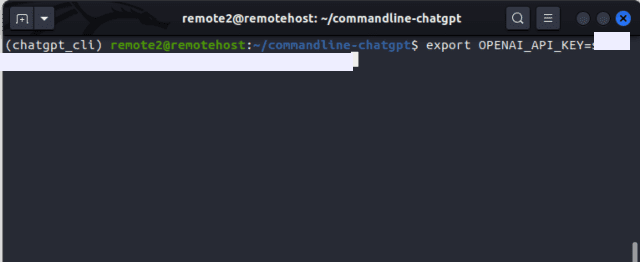
6. Verifique a variável de ambiente listando-a com o comando env:
ambiente
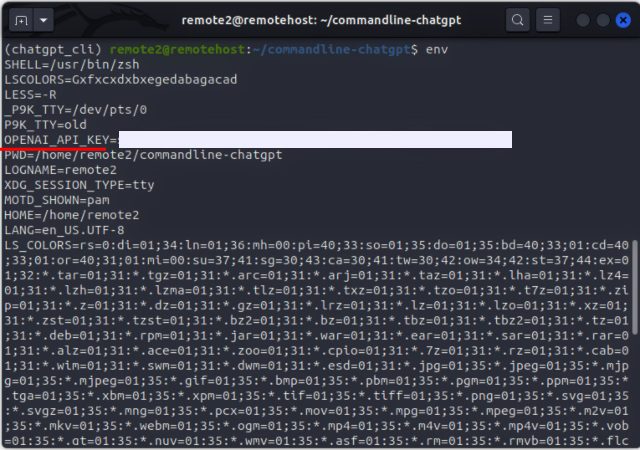
7. Esta variável é armazenada apenas temporariamente para a sessão atual. Para armazenar a chave de API permanentemente, abra o arquivo .bashrc no editor de texto de sua preferência e adicione a variável ao final do arquivo.
export OPENAI_API_KEY=

8. Salve o arquivo e saia do editor de texto depois de adicionar a chave OpenAI API. Agora, execute este comando para que as alterações entrem em vigor:
fonte .bashrc
9. Por fim, verifique as alterações com o comando env:
ambiente
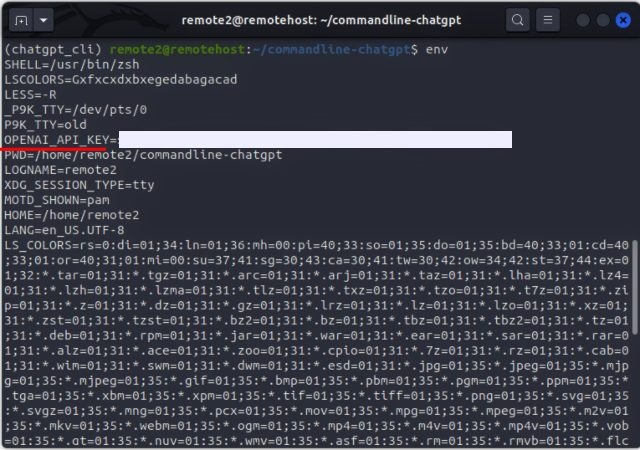
Instale o ShellGPT para usar o ChatGPT
Terminada a configuração do ambiente, agora você pode instalar a versão de linha de comando do ChatGPT no Linux. Você pode usar o comando abaixo para instalar o ShellGPT no seu PC:
pip3 instalar shell-gpt –usuário
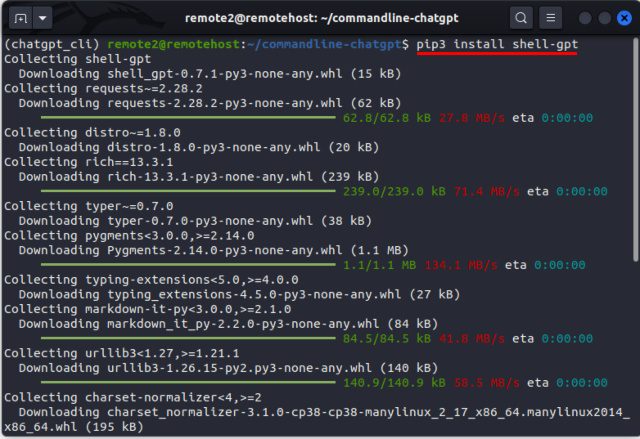
ShellGPT: Sintaxe e opções
Agora que você instalou o ShellGPT, deve estar ansioso para usá-lo em várias tarefas. Mas antes disso, vamos verificar a sintaxe e algumas opções que podemos usar para tornar nossas saídas interessantes. Usar o ShellGPT para várias tarefas é fácil, graças à sua sintaxe direta:
sgpt
Algumas das opções que você pode usar com o chatbot ShellGPT (sgpt) são:
OpçãoDescrição–temperaturaAltera a aleatoriedade da saída–maior probabilidadeLimite apenas os tokens ou palavras mais prováveis–chatUsado para ter uma conversa com um nome exclusivo–shellUsado para obter comandos shell como saída–executeExecuta os comandos recebidos como saída de –opção shell– codeUsado para obter o código como saída
Como usar o ChatGPT no Terminal Linux (Exemplos)
1. Use ShellGPT para consultas
Você pode usar o ShellGPT como um mecanismo de pesquisa para qualquer tipo de consulta. Como é um chatbot de IA, você obtém resultados com respostas mais humanas e não uma série de páginas da web classificadas como a maioria dos mecanismos de pesquisa. A sintaxe para usar ShellGPT para obter respostas para suas perguntas é:
sgpt “
Por exemplo, se você precisa saber a massa do sol, use este comando:
sgpt “massa de sol”
Você vê uma bela animação no Terminal enquanto o ShellGPT tenta obter uma resposta. A resposta que recebemos está destacada abaixo. Você pode obter uma resposta semelhante dependendo de como o modelo é treinado:
A massa do Sol é de aproximadamente 1,989 x 10^30 quilogramas.
2. Modo ChatGPT Chatbot
Se você usou o ChatGPT para conversar, deve ter sentido que suas respostas não são menos que humanas. Agora, com a ajuda do ShellGPT, você pode usar o ChatGPT diretamente do seu terminal Linux. Basta usar a opção –chat seguida por um nome de sessão exclusivo e um prompt.
sgpt –chat
Por exemplo, se você quiser pedir ao ChatGPT para contar uma piada, use este comando:
sgpt –chat piada “você pode me contar uma piada?”
Depois de executar o comando acima, você obterá o seguinte resultado como saída:
Sure, here's one: Why couldn't the bicycle stand up by itself? Because it was two-tired!
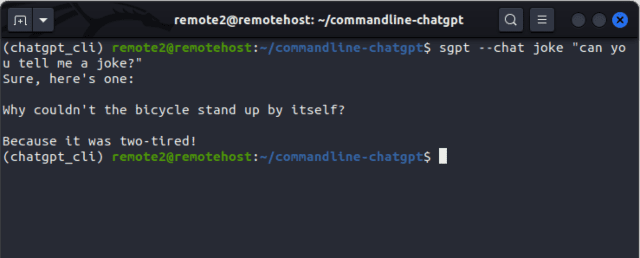
3. Gerar Código
Você pode até usar a ferramenta ChatGPT baseada em CLI para resolver problemas de codificação ou gerar trechos de código. Basta usar o sinalizador –code para gerar código para seu prompt, conforme mostrado aqui:
sgpt –code “
Por exemplo, se você quiser resolver o problema clássico do Fizz Buzz usando python, use este prompt:
sgpt –code “Resolva o problema clássico do fizz buzz usando Python”
O ChatGPT fornecerá rapidamente uma saída, que você pode colar em seu editor de código e testá-la:
for i in range(1, 101):
if i % 3 == 0 and i % 5 == 0:
print("FizzBuzz")
elif i % 3 == 0:
print("Fizz")
elif i % 5 == 0:
print("Buzz")
else:
print(i)
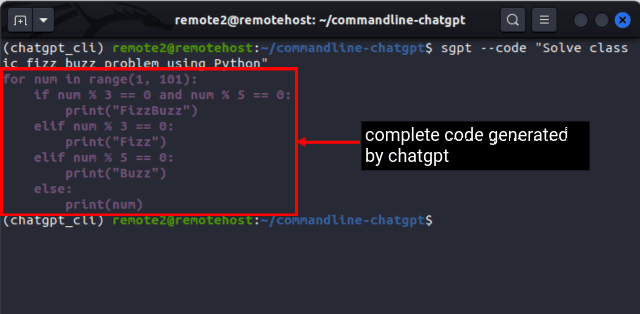
4. Gerar Comandos Shell
Embora o Terminal possa ser uma ferramenta poderosa para executar comandos complexos e automatizar tarefas, às vezes pode ser difícil para usuários novatos lembrar a sintaxe e as opções de vários Comandos do Linux. Com ChatGPT em sua linha de comando, você pode não apenas obter a sintaxe de um comando Linux, mas também obter o comando exato com os parâmetros e opções necessários. Simplesmente use o sinalizador –shell como:
sgpt –shell “
Por exemplo, se você precisar definir a permissão somente leitura para todos os arquivos no diretório atual, use o comando:
sgpt –shell “Torna todos os arquivos no diretório atual somente leitura”
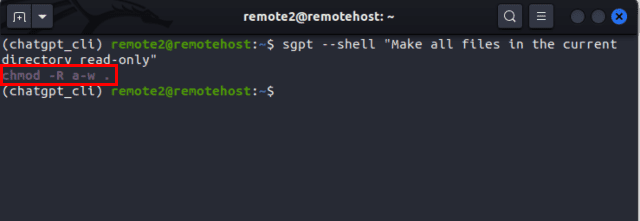
Como esperado, o ChatGPT entrega e retorna isso como saída:
chmod -R aw .
Além disso, se você usar o sinalizador –execute e –shell juntos, poderá até mesmo executar o comando shell gerado diretamente. Quanto ao exemplo acima, veja como fica a sintaxe:
sgpt –shell –execute “tornar todos os arquivos no diretório atual somente leitura”
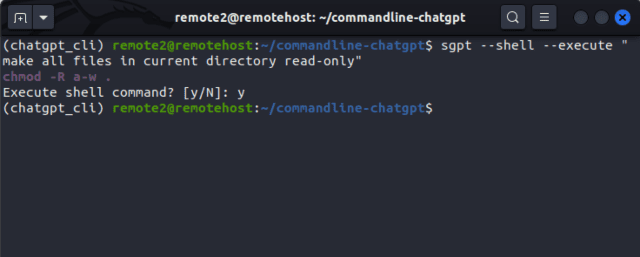
Você obterá a seguinte saída:
chmod -R a-w . Execute shell command? [y/N]: y
Usando o ChatGPT na linha de comando do Linux
Então, sim, o ShellGPT traz o poder do ChatGPT diretamente para o seu terminal Linux. Ele não apenas simplifica o trabalho com a linha de comando para iniciantes e usuários experientes, mas também oferece recursos adicionais. E como mencionamos acima, ele se torna mais útil com o tempo, pois foi projetado para aprender com os usuários. Mas lembre-se de não compartilhar informações ou dados confidenciais, especialmente códigos proprietários de sua empresa, com qualquer tipo de modelo de IA. Dito isso, deixe-nos saber o que você acha dessa ferramenta de linha de comando AI nos comentários abaixo.